Форматирование компьютера - это важный и часто необходимый шаг, который помогает освободить память, ускорить работу системы и избавиться от вредоносного программного обеспечения. Однако, при этой процедуре существует определенный риск потери данных. В частности, многие пользователи беспокоятся о сохранении важных папок и файлов.
Но не волнуйтесь! В данной статье мы подробно рассмотрим, как сохранить папку при форматировании компьютера и избежать потери данных. Мы предлагаем несколько полезных советов и рекомендаций, которые помогут вам защитить ваши файлы и сохранить папки безопасными во время процесса обновления. Следуйте этим инструкциям, чтобы сделать форматирование компьютера безопасным и безболезненным процессом.
Как сохранить папку при форматировании компьютера
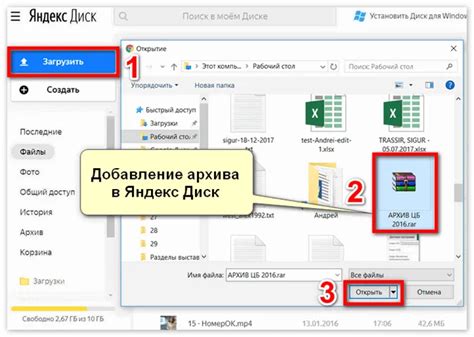
Форматирование компьютера может быть необходимым для устранения проблем с системой, но при этом вы сталкиваетесь с риском потери всех своих файлов. Однако, существуют методы и инструменты, которые позволяют сохранить важные папки и файлы перед форматированием компьютера. В этой статье рассмотрим несколько полезных советов и рекомендаций, которые помогут вам сохранить ценные данные.
| Шаг | Описание |
|---|---|
| 1 | Создайте резервную копию |
| 2 | Используйте облачное хранилище |
| 3 | Создайте отдельный раздел для данных |
| 4 | Используйте внешний накопитель |
| 5 | Проверьте сохраненные данные |
Перед форматированием компьютера всегда рекомендуется создать резервную копию всех важных файлов. Это позволит вам легко восстановить данные после выполнения процедуры форматирования. Вы можете использовать различные методы для создания резервной копии, включая встроенные инструменты операционной системы или сторонние программы.
Облачное хранилище представляет собой удобный и безопасный способ сохранить свои файлы. Вы можете загрузить все свои данные на серверы провайдера, и в случае форматирования компьютера, просто скачать их обратно на восстановленный компьютер. Таким образом, ваши данные будут доступны в любое время и с любого устройства.
Если вы создадите отдельный раздел для данных на вашем компьютере, вы сможете сохранить папку при форматировании системного диска. Для этого вам нужно будет разделить жесткий диск на две или более области, и сохранить все свои файлы на отдельной области, которая не будет затронута процедурой форматирования.
Использование внешнего накопителя также является хорошим вариантом для сохранения папки при форматировании компьютера. Вы можете копировать все свои файлы на внешний жесткий диск или флэш-накопитель, и затем подключить его к восстановленному компьютеру. Таким образом, вы сможете быстро и легко восстановить все свои файлы и папки.
После сохранения папки и файлов перед форматированием компьютера, рекомендуется проверить целостность и доступность сохраненных данных. Убедитесь, что все файлы открываются и работают без проблем. Если у вас есть критически важные данные, рекомендуется создать несколько копий на разных накопителях или хранилищах, чтобы повысить надежность сохраненных данных.
Следуя этим простым советам и рекомендациям, вы сможете сохранить свою папку при форматировании компьютера и избежать потери важных данных. Не забывайте регулярно создавать резервные копии и проверять сохраненные файлы, чтобы быть уверенным в их сохранности и доступности в любой момент.
Полезные советы и рекомендации

Когда вы готовитесь к форматированию компьютера, есть несколько важных полезных советов и рекомендаций, которые помогут вам сохранить свои папки и файлы:
- Создайте резервные копии важных файлов и папок. Это может быть на внешнем жестком диске, в облачном хранилище или на другом компьютере.
- Создайте список важных файлов и папок, которые вы хотите сохранить.
- Перенесите все важные файлы и папки на отдельный раздел или диск, который вы не планируете форматировать.
- Создайте точку восстановления системы перед началом форматирования компьютера. Это поможет вам вернуться к предыдущему состоянию, если что-то пойдет не так.
- Просмотрите свои папки и файлы, чтобы быть уверенными, что вы ничего не забыли скопировать или переместить.
- Проверьте работу всех приложений и программ, которые вы хотите сохранить, чтобы убедиться, что у вас есть все необходимое для их установки или восстановления после форматирования.
Соблюдение этих полезных советов и рекомендаций поможет вам избежать потери важных данных и позволит сохранить папки и файлы, которые вам необходимы после форматирования компьютера.
Создание резервной копии папки
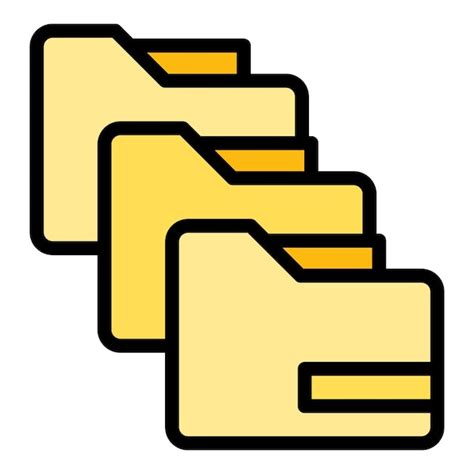
Во время форматирования компьютера может потребоваться сохранить важную информацию, содержащуюся в конкретной папке. В этом случае создание резервной копии папки становится необходимым шагом, чтобы гарантировать сохранность данных.
Для создания резервной копии папки можно воспользоваться следующими шагами:
| 1. | Откройте проводник и найдите нужную папку. |
| 2. | Щелкните правой кнопкой мыши на папке и выберите "Копировать". |
| 3. | Перейдите на внешний накопитель или другое устройство, на котором вы хотите сохранить резервную копию. |
| 4. | Щелкните правой кнопкой мыши и выберите "Вставить". |
| 5. | Подождите, пока папка будет скопирована полностью на выбранное устройство. |
После выполнения этих шагов вы будете иметь точную копию папки на внешнем накопителе, которую можно использовать для восстановления данных в случае необходимости.
Не забывайте регулярно создавать резервные копии важных данных, чтобы быть уверенными в их сохранности в случае непредвиденных ситуаций или ошибок, связанных с форматированием компьютера.
Правила и особенности

Если вы решили сохранить папку при форматировании компьютера, обратите внимание на следующие правила и особенности:
- Создайте резервные копии вашей папки на внешний носитель или в облачное хранилище. Таким образом, вы сможете восстановить все данные после форматирования.
- Перед форматированием компьютера, убедитесь, что у вас есть все необходимые драйвера и программы для работы с вашей папкой. Скачайте их заранее и сохраните на внешний носитель.
- Если вы используете операционную систему Windows, создайте системный образ, который включает вашу папку. Это позволит вам восстановить полностью рабочую систему с сохраненными данными после форматирования.
- Если у вас есть несколько папок, которые вы хотите сохранить, рекомендуется создать отдельные резервные копии для каждой папки. Таким образом, вы сможете быстро и без проблем восстановить только нужные данные.
- Перед форматированием компьютера, проверьте, что у вас достаточно свободного места на внешнем носителе для сохранения всех данных из вашей папки. Если места недостаточно, удалите ненужные файлы или расширьте объем внешнего носителя.
- Если вы используете облачное хранилище для сохранения ваших данных, убедитесь, что у вас стабильное интернет-соединение перед началом процесса форматирования. Это позволит вам быстро и без проблем загрузить все данные обратно на компьютер после завершения форматирования.
- После форматирования компьютера, тщательно проверьте, что все данные из вашей папки успешно восстановлены. Убедитесь, что вы имеете полный доступ к вашим файлам и они открываются без ошибок.
Следуя этим правилам и учитывая особенности форматирования компьютера, вы сможете сохранить вашу папку и избежать потери важных данных.
Использование облачных сервисов

Если вы хотите сохранить свои папки и файлы перед форматированием компьютера, вы можете воспользоваться облачными сервисами. Облачные сервисы позволяют хранить данные в интернете, что обеспечивает их безопасность и доступность с любого устройства.
Вам потребуется зарегистрироваться на одном из облачных сервисов, таких как Google Диск, Dropbox, Яндекс.Диск или OneDrive. После этого вам будет предоставлено определенное количество бесплатного места, на которое вы сможете загрузить свои папки и файлы.
Для сохранения папки на облачном сервисе вам нужно будет создать новую папку на своем аккаунте в облачном хранилище. После этого вы можете просто перетащить папку со своего компьютера в облачное хранилище.
Если у вас очень много файлов, может быть удобно использовать архивацию перед загрузкой. Некоторые облачные сервисы автоматически архивируют загружаемые файлы, чтобы сэкономить место.
Не забывайте, что время загрузки папки на облачное хранилище зависит от вашего интернет-соединения, поэтому учтите этот фактор при планировании форматирования компьютера.
После завершения процесса форматирования компьютера и установки операционной системы вы сможете скачать папку с облачного сервиса обратно на свой компьютер.
Использование облачных сервисов для сохранения папки при форматировании компьютера - это удобный и безопасный способ сохранить ваши данные и получить к ним доступ в любое время и с любого устройства.
| Преимущества использования облачных сервисов: | Недостатки использования облачных сервисов: |
|---|---|
| - Доступность данных с любого устройства и из любой точки мира - Высокая безопасность данных - Возможность синхронизации данных между устройствами | - Ограниченный бесплатный объем хранилища - Необходимость подключения к интернету для работы с данными - Возможность несанкционированного доступа к данным |
Преимущества и недостатки

Сохранение папки при форматировании компьютера имеет свои преимущества и недостатки, на которые стоит обратить внимание.
Преимущества:
- Исключение потери важной информации: сохранение папки позволяет сохранить все нужные файлы и документы, избежав их потери в результате форматирования.
- Сохранение персональных данных: сохранение папки позволяет сохранить все личные данные, включая фотографии, видео, документы и другие ценные файлы.
- Экономия времени: при наличии сохраненной папки можно быстро восстановить все необходимое и избежать необходимости вновь настраивать и восстанавливать все
Недостатки:
- Потеря лицензий и программ: при форматировании компьютера могут быть удалены все программы и лицензии, что может привести к необходимости их повторной установки.
- Загромождение памяти: сохранение папки может привести к загромождению памяти компьютера, особенно если содержимое папки занимает много места.
- Отсутствие уникальных настроек: при сохранении папки могут быть потеряны уникальные настройки приложений и операционной системы, что потребует дополнительной настройки после восстановления.
В целом, сохранение папки при форматировании компьютера является полезным действием, но также имеет свои недостатки и требует дополнительного внимания при настройке и восстановлении системы.
Перенос папки на внешний носитель
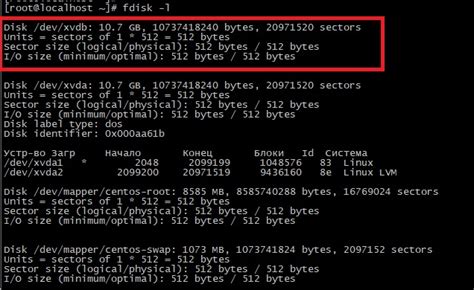
Перенос папки на внешний носитель позволяет сохранить все файлы и подпапки, а также структуру папки. Такой подход обеспечивает максимальную сохранность данных.
Перед тем как начать перенос папки, необходимо подготовить внешний носитель. Убедитесь, что у вас есть достаточно свободного места на нем для хранения всех файлов и подпапок. Также рекомендуется проверить его на наличие ошибок и вирусов.
Чтобы перенести папку на внешний носитель, сначала скопируйте все содержимое папки в новое расположение на внешнем носителе. Затем убедитесь, что все файлы и подпапки были скопированы успешно и что они открываются без проблем.
После успешного переноса папки на внешний носитель, рекомендуется проверить, что все файлы сохранены корректно и доступны для использования. Избавьтесь от любых дубликатов или ненужных файлов, чтобы освободить пространство на компьютере.
Наконец, не забудьте создать резервную копию внешнего носителя, чтобы защитить свои данные от потери или повреждения. Это можно сделать, скопировав папку снова на другой внешний носитель или использовав облачное хранилище.
Важно помнить:
- Перед началом переноса папки на внешний носитель, убедитесь, что вы не забыли сохранить все необходимые файлы.
- Проверьте внешний носитель на ошибки и вирусы перед началом переноса.
- Проверьте, что все файлы успешно скопированы и доступны после переноса.
- Создайте резервную копию внешнего носителя, чтобы избежать потери данных.
Следуя этим рекомендациям, вы сможете сохранить папку при форматировании компьютера без риска потери важных данных.
Как правильно провести операцию

Когда наступает время форматирования компьютера, важно быть внимательным и предельно осторожным. Ведь избыточные ошибки могут привести к потере всех файлов и папок на вашем жестком диске. Чтобы сохранить ценные данные, следуйте предложенным ниже инструкциям:
1. Создайте резервную копию всех важных файлов и папок. Самый простой способ - использовать внешний накопитель, облачное хранилище или записать данные на DVD.
2. Подготовьте список папок и файлов, которые вы хотите сохранить. Тщательно проверьте, чтобы ничего не было упущено.
3. Перенесите созданный список на внешний накопитель или облачное хранилище. Обратите внимание, что запись на DVD требует особых навыков.
4. Проверьте, что все файлы и папки успешно перенесены на резервное хранилище.
5. Теперь можно приступить к форматированию компьютера. Обычно это делается с помощью установочного диска операционной системы.
6. Во время форматирования выберите опцию "полное форматирование" или "форматирование с удалением всех данных". Это гарантирует, что все данные на компьютере будут удалены.
7. После завершения форматирования установите операционную систему и все необходимые программы.
8. После установки операционной системы подключите внешний накопитель или облачное хранилище и скопируйте обратно все сохраненные файлы и папки.
9. Проверьте каждый файл и папку, чтобы убедиться, что ничего не было повреждено или не было потеряно.
10. Удачно! Ваши важные файлы и папки сохранены и теперь вы можете использовать свежеустановленную операционную систему без оглядки на потери данных.